Dynamics 365 for Outlook에서 레코드 추적 개요
Microsoft Dynamics 365 for Outlook를 사용하여 전자 메일 메시지, 연락처, 작업 및 약속을 추적할 수 있습니다. 전자 메일 메시지, 연락처, 작업 도는 약속을 추적하면 해당 레코드의 복사본이 Dynamics 365 for Customer Engagement의 활동으로 저장되고 Outlook 레코드와 동기화됩니다. 그런 다음 Dynamics 365 for Outlook 또는 Customer Engagement에서 해당 레코드를 보고 편집할 수 있습니다. 모바일 장치에서 Outlook을 동기화하는 경우 해당 장치에서 이러한 레코드에 액세스할 수도 있습니다.
Dynamics 365 for Outlook에서 레코드를 추적하는 것은 수동 프로세스입니다. 이렇게 하면 작업과 개인 Outlook 레코드와 Dynamics 365 앱 레코드를 구분할 수 있습니다.
팁
- 원하는 경우 전자 메일을 자동으로 추적하는 옵션을 설정할 수 있습니다. 추가 정보:Dynamics 365 for Outlook에서 수신 Outlook 전자 메일을 자동으로 추적하는 옵션 설정
- 조직이 서버 쪽 동기화를 통해 레코드를 동기화하는 경우 폴더 추적을 통해 전자 메일 메시지를 추적할 수 있습니다. 폴더 추적은 거의 모든 장치에서 직접 전자 메일을 추적하는 강력하고 직관적인 방법입니다. 추가 정보: 추적된 Exchange 폴더로 이동하여 Outlook 전자 메일 추적.
추적 단추 및 관련 항목 설정 단추 사용
Dynamics 365 for Outlook에서 레코드를 추적하려면 추적하려는 레코드에 대한 추적 단추 또는 관련 항목 설정 단추를 선택하거나 탭합니다.
![]()
단추 중 하나를 사용하여 레코드를 추적할 수 있지만 거의 대부분 관련 항목 설정 단추를 사용하는 것이 좋습니다. 관련 항목 설정 단추를 사용하면 전자 메일 메시지, 약속 또는 작업을 거래처나 영업 기회 또는 사용자 지정 레코드 유형(엔터티) 같은 특정 Customer Engagement 레코드에 연결할 수 있습니다. 일부 조직은 관련 항목 설정 단추를 사용하여 프로젝트를 추적합니다.
추적 창 사용
레코드를 추적하면 레코드 아래쪽에 Dynamics 365 for Customer Engagement 창(“추적 창”이라고도 함)이 나타납니다. 이 창에 다음 내용이 표시됩니다.
항목이 추적되는지 여부
설정된 경우 관련 레코드
설정된 경우 연락처의 상위 거래처 이름
전자 메일 받는 사람에 대한 Customer Engagement 레코드에 연결합니다. 이는 전자 메일 받는 사람의 Customer Engagement 연락처에 신속하게 액세스하거나 Customer Engagement에 저장된 다른 정보를 참조할 때 유용합니다.
Customer Engagement에서 레코드 유형을 식별하는 기호와 함께 관련 레코드
전자 메일 메시지에서 전자 메일 주소, 이름 또는 메일 그룹이 Customer Engagement 레코드인지 여부
예를 들어, 다음 스크린샷은 Adventure Works 거래처에 연결된 추적된 작업에 대한 추적 창을 보여줍니다.

관련 레코드, 연락처에 대한 상위 레코드 또는 작업 창에서 직접 관련 레코드를 열 수 있습니다. 추적 창에는 개인 추적 옵션에 대한 빠른 액세스를 제공하는 옵션 단추도 포함됩니다.
노트
먼저 메일 그룹을 확장하지 않고 전자 메일 메시지를 추적할 경우 메일 그룹의 이름이 추적 창에 표시됩니다. 개별 전자 메일 주소를 추적하려면 메시지를 추적하기 전에 메일 그룹을 확장합니다.
레코드를 추적한 후에는 무엇을 할 수 있습니까?
레코드를 추적한 후에는 Dynamics 365 for Outlook 리본의 단추를 사용하여 다음 작업을 수행할 수 있습니다.
| 수행할 작업 | 선택 | 적용 대상 |
|---|---|---|
| Customer Engagement에서 직접 레코드 열기 |

|
전자 메일, 약속, 연락처 및 작업 |
| 레코드와 연결을 추적할 수 있는 모든 Customer Engagement 레코드 사이에 연결을 추가 |

|
전자 메일, 약속, 연락처 및 작업 |
| 레코드를 Customer Engagement 영업 기회, 잠재 고객 또는 서비스 케이스로 변환 |
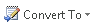
|
전자 메일, 약속 및 작업 |
| Customer Engagement 템플릿 삽입 |
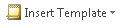
|
|
| Customer Engagement 참조 자료 문서 삽입 |
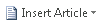
|
|
| Customer Engagement 영업 홍보 자료 |

|
팁
이러한 버튼을 사용할 수 없는 경우 추적하도록 표시된 레코드가 아직 동기화되지 않을 것일 수 있습니다. 이는 조직이 서버 쪽 동기화를 사용하여 전자 메일, 약속, 연락처 및 작업과 동기화하지만 동기화가 아직 발생하지 않은 경우 발생할 수 있습니다. Dynamics 365 앱에서 보기 단추가 활성화되지 않은 경우 레코드가 동기화된 것입니다. 또한 추적 창을 사용하여(앞에서 설명) 레코드가 동기화되었는지 여부를 확인할 수도 있습니다.
추적 레코드에 대해 알아야 할 다른 사항
여러 대의 컴퓨터를 사용합니다. Dynamics 365 for Outlook를 사용하면 여러 컴퓨터를 사용하여 항목을 추적할 수 있습니다. 예를 들어, 데스크톱 컴퓨터와 랩톱을 사용할 수 있습니다. 하지만 한 컴퓨터만 동기화 컴퓨터가 될 수 있습니다. 동기화된 레코드에 대한 변경되거나 업데이트된 사항은 동기화 컴퓨터가 Customer Engagement 서버에 연결되지 않은 경우 Customer Engagement에 표시되지 않습니다. 추가 정보: Dynamics 365 앱과 Outlook 또는 Exchange 간의 추적 및 동기화에 영향을 미치는 개인 옵션 설정
데이터를 로컬로 저장을 선택합니다. 로컬 컴퓨터에 저장된 Customer Engagement 데이터는 온라인 동기화 필터로 결정됩니다. 이러한 필터를 편집, 비활성화 또는 삭제할 수 없습니다. 추가 정보: Dynamics 365 앱과 Outlook 또는 Exchange 간에 동기화할 레코드 선택
추적된 레코드를 삭제합니다. 레코드가 추적되는 경우 레코드를 삭제할 때 특별한 규칙이 적용됩니다. 추가 정보: Dynamics 365 for Outlook으로 추적한 레코드 삭제
액세스를 위임합니다. Outlook 계정에 대한 액세스를 위임한 경우 대리인은 사용자를 대신하여 항목을 추적할 수 있습니다. 이러한 항목은 사용자가 Customer Engagement 서버에 연결할 때까지 Customer Engagement와 동기화되지 않습니다. 추가 정보: 다른 사용자가 메일 및 일정을 관리하도록 허용
참조 항목
추적된 Exchange 폴더로 이동하여 Outlook 전자 메일 추적
Dynamics 365 for Outlook에서 단추를 선택하여 Outlook 전자 메일 추적
Dynamics 365 for Outlook에서 Outlook 약속 추적
Dynamics 365 for Outlook에서 Outlook 연락처 추적
Dynamics 365 for Outlook에서 Outlook 작업 추적
Dynamics 365 for Outlook으로 추적한 레코드 삭제
Dynamics 365 앱과 Outlook 또는 Exchange 사이의 추적 및 동기화에 영향을 미치는 맞춤 옵션 설정
Microsoft Dynamics 365 앱과 Microsoft Outlook 사이의 레코드를 동기화하는 방법에 대해 자주 묻는 질문